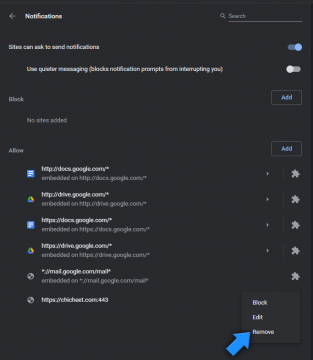Webブラウザで迷惑な通知を停止する方法
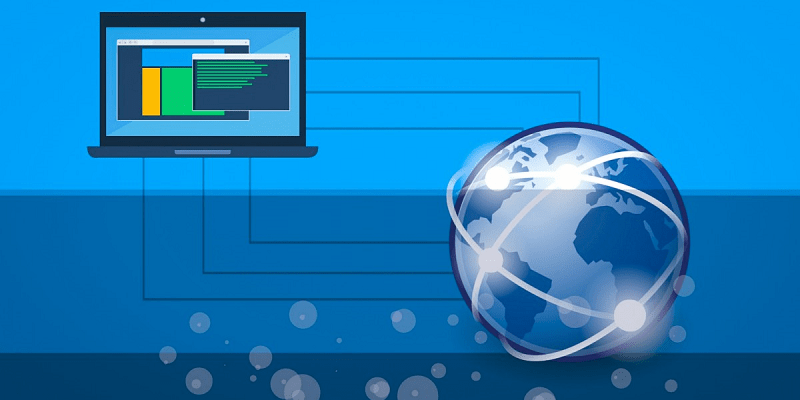
Webの閲覧に多くの時間を費やしている場合は、ランダムなWebページが多数あることに気付いたかもしれません。これは、表示されるポップアップで[許可]をクリックするように説得することを要求します。しかし、彼らの目標は何ですか?これらのページのポップアップによると、ユーザーは次のことを行うために「許可」をクリックする必要があります。
- ビデオを再生します。
- ロボット対策またはCAPTCHAチェックに合格します。
- 追加コンテンツのロックを解除します。
- 次のページに進みます。
ただし、これらのWebサイトの指示に従ってみた場合は、[許可]をクリックしても明らかなことは何も起こらないことに気付いたかもしれません。それで、この全体の目的は何ですか?答えは非常に簡単です。ブラウザの[許可]ボタンで、特定のWebサイトの通知を有効にするように求められます。この変更を承認すると、問題のWebサイトの通知を自動的にサブスクライブします。
Table of Contents
不明な通知を無効にする必要があるのはなぜですか?
これは悪意のある変更ではありませんが、Webブラウジングエクスペリエンスを大幅に妨げる可能性があります。これらのサイトは、ブラウザの通知を乗っ取って、この機能を悪用して、邪魔な広告、ポップアップ、アラートでスパムを送信したいと考えています。彼らの通知はスポンサー付きコンテンツの拡散に専念しており、オンライン詐欺、偽のオファー、その他の疑わしいコンテンツにリンクしている可能性もあります。
では、ユーザーが慣れていないランダムなWebサイトからの通知をWebブラウザーに突然表示し始めた場合、ユーザーは何をする必要がありますか?この問題の解決は驚くほど簡単です。ブラウザの通知を使用する邪魔なWebサイトの機能をブロックする必要があります。これを行う方法がわからない場合は、以下の役立つステップバイステップガイドがあります。この例では、これらの怪しげなWebサイトの1つであるChicheet.comを例として使用します。
GoogleChromeで不要な通知を削除する
- 右上隅にある3つのドットをクリックして、Chromeメニューボタンを開きます。
- 左側の[プライバシーとセキュリティ]を選択します。
- [サイトの設定]をクリックします。
- [権限]フィールドから[通知]を選択します。
- 一番下までスクロールして、通知の表示が許可されているWebサイトを確認します。
- 日陰のウェブサイトの名前の横に表示されている「3つのドット」アイコンをクリックして、[削除]を選択します。
- 完了しました。通知を表示するための邪魔なWebサイトの許可を削除したため、通知は再び表示されなくなります。
スクリーンショットでわかるように、GoogleChromeは正当なGoogle.comドメインの権限を許可しています。ただし、不明/日陰のChicheet.comにも通知の使用が許可されています。ありがたいことに、邪魔なサイトのコンテンツをブロックするために必要なのは、数回クリックするだけです。
MicrosoftEdgeでの不要な通知の削除
- 3つの水平ドットで表されるアイコンをクリックして、MicrosoftEdgeの右上隅にあるメニューを開きます。
- [設定]に移動します。
- Cookieとサイトのアクセス許可を開きます。
- リストから[通知]を選択します。
- 通知でスパムを送信しているWebサイトの名前については、[許可]セクションを確認し、その横にある3つのドットをクリックして、[削除]を選択します。
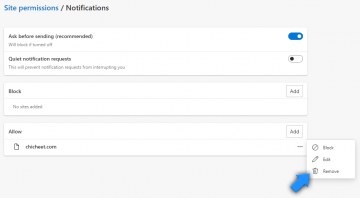
MozillaFirefoxでの不要な通知の削除
- 右上隅にある3本の水平線をクリックし、[オプション]を選択して、Firefoxメニューにアクセスします。
- [プライバシーとセキュリティ]を選択します。
- [権限]セクションが表示されるまで下にスクロールし、[通知]の横にある[設定]をクリックします。
- 通知の使用が許可されているWebサイトのリストが表示されます。問題の原因となっているWebサイトを見つけて選択し、[ Webサイトの削除]を押します。
- 行った変更を保存して、煩わしい通知のないブラウジング体験をお楽しみください。
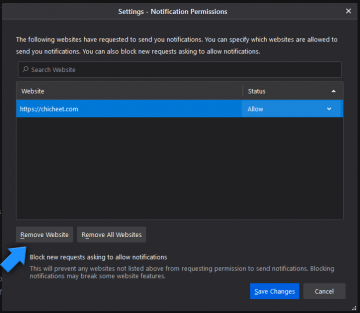
Operaでの不要な通知の削除
- 右上隅にある3つの水平アイコンをクリックしてOperaメニューにアクセスします。
- メニューの下部にある[完全なブラウザ設定に移動]をクリックします。
- [サイト設定]セクションを選択します。
- [通知]を選択します。
- [許可]セクションには、通知を購読しているすべてのWebサイトが表示されます。名前の横にある3つのドットをクリックし、[削除]を選択して、不明なエントリや不要なエントリを削除します。
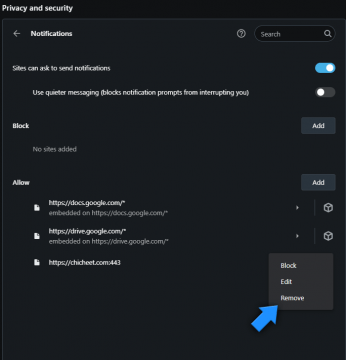
Safariで不要な通知を削除する
- 左上隅にあるSafariボタンをクリックし、[設定]を選択します。
- [ウェブサイト]セクションを開き、左側の[通知]を選択します。
- 通知の使用が許可されているページのリストが表示されます。不明/侵入型のWebサイトにマークを付け、下部にある[削除]をクリックして通知を停止します。
ブラウザの通知をハイジャックしようとすることが知られているいくつかのウェブサイトは、すでに当社のウェブサイトでカバーされています– Vacancyth.bizの通知とポップアップの削除、Rdsstilrang.clubの通知とポップアップの削除、Besty-deals.comの通知とポップアップの削除、Admntrkの削除.comの通知とポップアップなど。